Lo Último en IP@P
- Actualizaciones del Programa de Afiliados de TEMU: ¡Hasta MX$500,000 al mes!
- ¿Aún es rentable invertir en oro en comparación con la inversión en criptomonedas?
- ¡Netflix sigue siendo el rey! Estas son las plataformas de streaming con más usuarios en el mundo
- De la palanca a la pantalla: la evolución de las máquinas tragamonedas y el auge de los juegos online
- Estos son los mejores beneficios de la IA en el diseño de Logos: Innovación y Eficiencia
En la actualidad, esta mensajería se ha vuelto sumamente indispensable para los usuarios, tanto que hoy día es una de las redes más utilizadas para comunicarse. Si bien es cierto, esta app se utiliza comúnmente como un chat de texto, pero con el tiempo ha ido incorporado nuevas alternativas y formas de llevar el mensaje, una de ellas es con las notas de audio.
Seguramente eres de esos que al momento de grabar una nota de voz mantiene pulsado el botón del micrófono, pero ¿a cuántos no les ha pasado que sin querer lo sueltan y todo se pierde? Afortunadamente se ofrecen otros métodos, con las actualizaciones que esta ha hecho ahora es posible enviar grabaciones sin tener que pasar por esto. En este caso, existe la grabadora de WhatsApp donde podrás ejecutarlo mientras tienes las manos libres, incluso poder hacer uso de otra interfaz sin interrumpir el proceso.
A pesar de que no muchas personas lo conocen, en este artículo te demostraremos cómo enviar mensajes de este tipo desde Android e iPhone. Igualmente, como poder solucionar los problemas de error al momento de difundirlas.
Pasos para enviar un mensaje de voz en WhatsApp en modo manos libres para Android y iPhone
Si lo que realmente quieres es poder transferir tus audios sin tener la necesidad de mantener pulsado el botón de micrófono, en este apartado te enseñaremos como hacerlo desde las herramientas que posee la misma red. En esta parte encontrarás la forma de lograrlo fácil y sencillo.
- Debes acceder a la aplicación “WhatsApp” y dirigirte a alguna conversación en la que desees enviar tu nota de voz.
- Ubica en la linea de “Escribe un mensaje” el icono de un Clip para que puedas compartir tus audios sin tener que mantener presionado el micrófono.
- En el menú que se abrirá podrás observar varias alternativas, entre ellas “Audio”, selecciónala para poder realizarlo.
- Podrás ver que te saldrá la grabadora de voz, allí procederás a darle en “Grabar” para iniciar la grabación. Así lograrás hacerlo sin mantener presionado el botón.
- Después debes darle clic “Detener”. Finalizado esto, si lo deseas podrás escuchar el audio antes de enviarlo por si quieres modificarlo.
- Ahora solo quedará hacer clic en “Enviar” al contacto seleccionado.
¿Cómo pasar los mensajes de texto a voz en “Wasat”?
En oportunidades sucede que existen personas que no les gusta escribir y como esta herramienta ha pensado en todo, trae incluido una opción para poder hablar y que esto a su vez se traspase automáticamente a texto. ¿No sabías? Míralo a continuación:
- En tu teclado encontraras un micrófono debes seleccionarlo para poder ejecutar la conversión.
- Al presionarlo te saldrá un mensaje que te indica “Habla ahora”. Esto te permitirá manifestar lo que desees, para que esta posteriormente te admita convertirlo en texto para su envío.
Es necesario que tomes en cuenta que una vez que logres dictar el mensaje puedes modificarlo antes de remitirlo. Lo que facilita el hecho de corregir ciertos errores que se pueden presentar por si el programa no tiene una buena interpretación de tu voz.
Problemas y soluciones al error de notas de voz en WhatsApp Mesenger
Seguramente te ha ocurrido que no puedes transferir tus audios a alguno de tus contactos en la aplicación, esto puede deberse a que posiblemente una actualización de WhatsApp lo haya desconfigurado, o en su defecto por algún ajuste que se realizó de forma errónea. Es por ello que este apartado te mostraremos las soluciones para que puedas realizar el proceso de forma adecuada y sin impedimentos.
Configuración básica
Si no funciona y deseas rapararlo, esta aplicación tiene la oportunidad de restablecerla para que logre quedar con su configuración inicial y así puedas enviar todos los audios que gustes.
- Debes dirigirte a la pestaña de “Ajustes”, seguido de la sección de “Aplicaciones” y acceder a ella.
- Busca “WhatsApp” y haz clic en “Forzar detención”.
- Con estos pasos podrás restablecer tu mensajería y debería arreglarse el inconveniente.
Más en Aplicaciones
- ¿Cómo iniciar sesión en Microsoft OneDrive en español fácil y rápido? Guía paso a paso
- ¿Cómo eliminar una cuenta de PayPal fácil y rápido para siempre? Guía paso a paso
- ¿Cómo captar y segmentar clientes potenciales en Whatsapp Business y gestionar una base de datos de leads cualificados? Guía paso a paso
- ¿Cuáles son las mejores aplicaciones para abrir archivos de cualquier formato en Android? Lista 2024
- ¿Cómo descargar e instalar Zoom en tu móvil Android o iPhone gratis y en español? Guía paso a paso
SÍGUENOS EN 👉 YOUTUBE TV
Borrar el caché
Este es otro de los pasos o soluciones que podemos proporcionarte para que puedas realizar el proceso. Esto podrás hacerlo dirigiéndote a las opciones de tu móvil.
- Tienes que dirigirte a “Ajustes”
- Luego debes ir a “Aplicaciones” e ingresar a “WhatsApp”.
- Ahora te corresponderá ir a “Almacenamiento” y seleccionar “Borrar caché”.
Dificultades con tu memoria SD
Cuando este tipo de problemas ocurre se suele identificar debido a que al recibir los diferente audios te sale un mensaje avisando que tienes la memoria interna llena o la memoria SD. Una de las cosas que puedes hacer para resolverlo es activar el almacenamiento interno o cambiar la memoria externa. Si quieres activar la forma de almacenamiento interno, podrás verlo a continuación.
- Debes dirigirte a la pestaña de “Ajustes” y darle clic sobre ella para acceder.
- Luego “Almacenamiento”, en esta opción tendrás que decidir que sea a la memoria interna donde estén todos los datos de la misma.
Permisos de WhatsApp
En este apartado tienes que asegurarte de que todos los permisos estén activados para que no haya problema al enviar o recibir algún archivo de audio.
- Para ello debes dirigirte a la pestaña de “Ajustes” y entrar en ella.
- Después debes acceder a “Aplicaciones” y acto seguido “WhatsApp”.
- Ubica la sección de “Permisos” >“Micrófono” y activa las opciones para poder solucionar el problema.
Nueva manera de enviar audios en WhatsApp con el botón de micrófono de la aplicación
Una nueva forma de realizar este proceso es utilizando el botón de micrófono de la aplicación, pero esta vez no necesitas mantener el dedo en el icono. Para poder tener esta función necesitas la ultima versión, si no la tienes dirígete a la tienda Google Play o Apple Store para descargarla.
- Accede a una conversación y presionar el botón de micrófono.
- Una vez que lo tengas te aparecerá encima de él un icono con un candado, donde tendrás la opción de deslizarlo hacia arriba para mantener la grabación.
- El audio procederá a grabarse hasta que tú lo desees sin necesidad de mantenerlo presionado.
- Culminada la acción presiona “Enviar”.
- Una muy buena ventaja que ofrece esta nueva actualización es que puedas desplazarte en el chat sin que la misma se corte.
- Cabe destacar que no podrás ingresar a otra conversación mientras la uses.
Gracias a todos estos trucos o pasos para poder realizar audios y enviarlos mediante que la red social de WhatsApp, hacen que la aplicación más amena para sus consumidores.

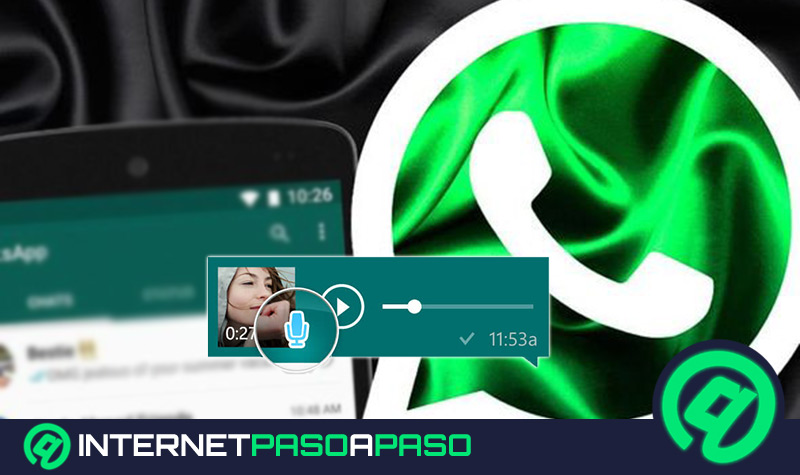
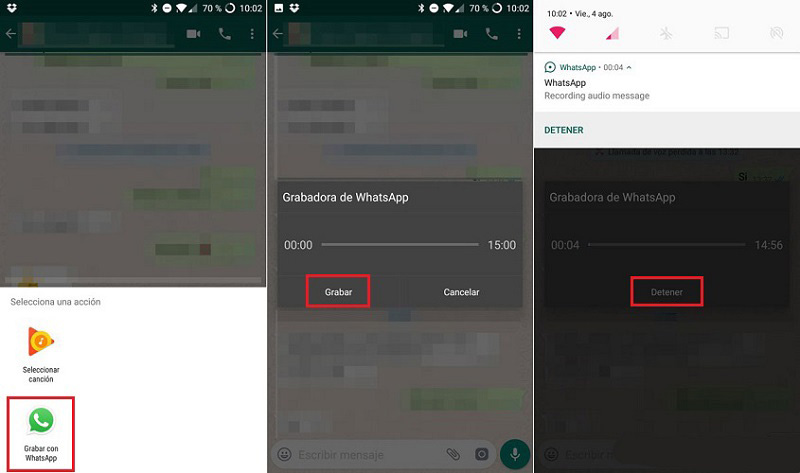
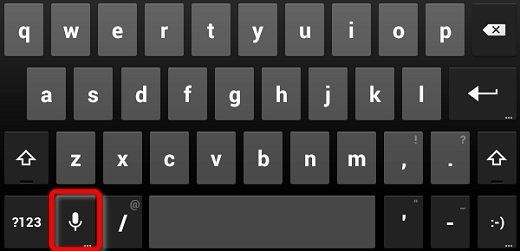

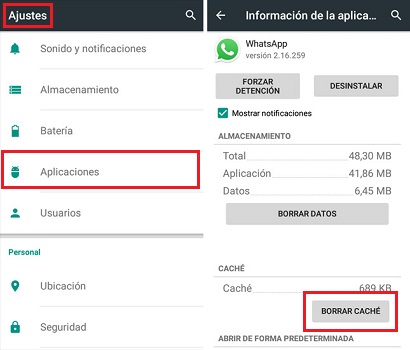
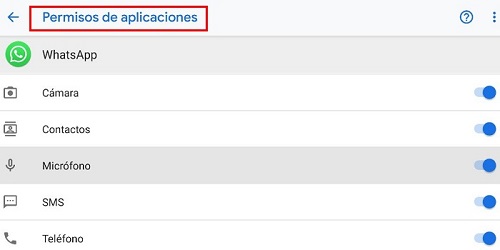
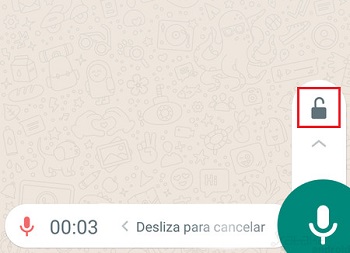



![¿Cuáles son las mejores herramientas y software para gestionar tus campañas de marketing en Whatsapp Business? Lista [year]](https://internetpasoapaso.com/wp-content/uploads/¿Cuáles-son-las-mejores-herramientas-y-software-para-gestionar-tus-campañas-de-marketing-en-Whatsapp-Business-Lista-year.jpg)
















Hola ,un gusto en poder satisfacer tus preguntas acerca de este maravilloso producto
Productos vida divina mas cerca de ti pidelo ya?